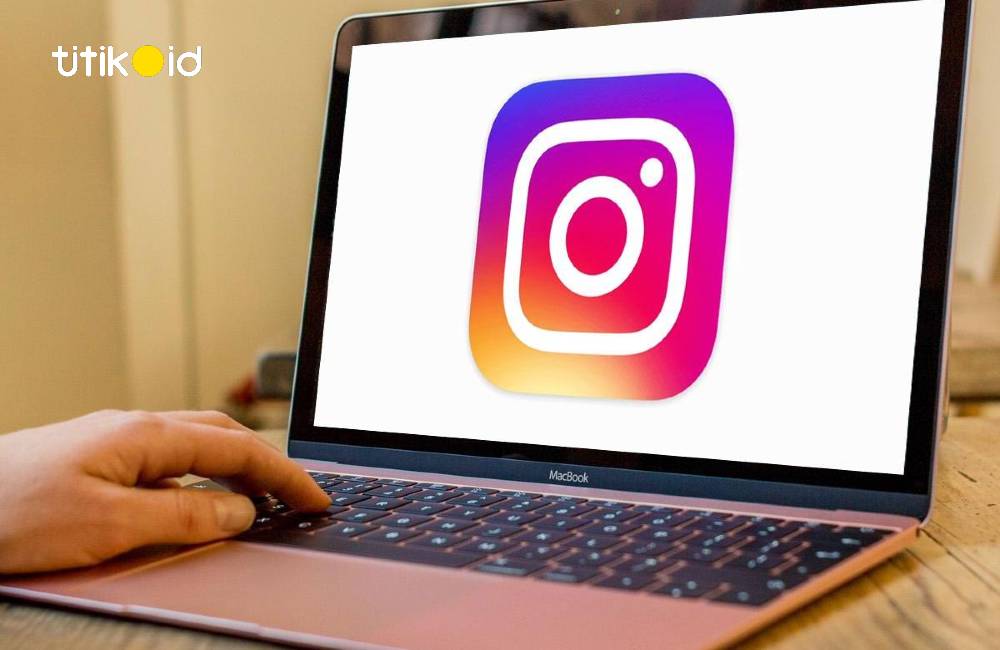Instagram story adalah salah satu fitur media sosial Instagram yang paling banyak digunakan. Namun tahukah Anda bahwa ternyata hal tersebut bisa Anda lakukan di PC atau laptop. Sebenarnya ada 3 cara berbeda untuk membuat Instagram Stories yang bisa kamu coba di PC atau laptop kamu.
Mengunggah cerita Instagram melalui PC dapat berguna jika Anda tidak membawa ponsel cerdas. Meskipun Instagram versi PC umumnya tidak memiliki fungsi yang lebih lengkap dari Instagram pada aplikasi smartphone, nyatanya tidak demikian.
Berikut beberapa cara membuat instagram story via PC atau laptop tanpa aplikasi. Anda bisa mencoba salah satu cara yang menurut Anda paling mudah dan cepat.
Baca Juga: Cara repost Instastory Orang
1. Cara Upload Instastory PC Google Chrome
Cara pertama membuat story Instagram di PC adalah dengan menggunakan browser Google Chrome. Cara ini cukup sederhana karena menggunakan Google Chrome juga sangat mudah dipahami.
Berikut cara mengunggah cerita Instagram di Google Chrome PC:
- Buka situs web instagram.com dengan google chrome.
- Masuk ke akun Instagram Anda. Lupa kata sandi IG Anda? Pelajari cara mengatasi lupa kata sandi Instagram.
- Tekan Ctrl+Shift+I pada keyboard secara bersamaan.
- Klik pada ikon ponsel & tablet seperti yang ditunjukkan di bawah ini.
- Pilih perangkat seluler yang diinginkan, misalnya iPhone X.
- Refresh halaman Instagram atau tekan Ctrl+R.
- Anda akan melihat Instagram versi smartphone dan Anda dapat langsung membuat story Instagram melalui PC dengan mengklik Your Story.
Sangat mudah bukan, bagaimana cara mengunggah cerita Instagram di PC menggunakan browser Google Chrome? Hanya dengan beberapa langkah, Anda bisa mengubah tampilan Instagram di PC menjadi versi aplikasi di ponsel.
Melihat akun IG spam atau palsu? Berikut cara melaporkan akun instagram
2. Cara Upload Instagram Story di PC Firefox
Cara membuat Instagram Stories di PC atau laptop selanjutnya adalah dengan menggunakan browser Mozilla Firefox. Cara kerjanya tidak jauh berbeda dengan mengunggah story Instagram di PC dengan browser Google Chrome sebelumnya.
Berikut cara mengunggah cerita Instagram di PC dengan Mozilla Firefox:
- Buka web instagram.com menggunakan browser mozilla firefox.
- Masuk dengan akun Instagram Anda.
- Tekan Ctrl+Shift+I secara bersamaan pada keyboard Anda.
- Klik pada ikon ponsel & tablet di bagian bawah seperti yang ditunjukkan di bawah ini.
- Pilih perangkat seluler yang diinginkan, misalnya iPhone X/XS.
- Setelah memilih perangkat, segarkan halaman atau tekan CTRL+R.
- Halaman Instagram akan berubah menjadi Instagram versi smartphone, klik Kisah Anda atau Kisah Anda untuk mengunggah kisah Instagram Anda.
Sangat mudah untuk tidak membuat instastory di PC atau laptop yang hanya membutuhkan browser Mozilla Firefox. Selain itu, cara ini juga bisa digunakan untuk mengunggah foto IG, berikut cara upload foto Instagram di PC.
3. Menggunakan Android Emulator
Cara terakhir untuk mengunggah cerita Instagram di PC adalah dengan menggunakan bantuan aplikasi emulator Android. Emulator Android adalah aplikasi yang dapat menyediakan layanan android di PC Anda.
Jadi Anda bisa menggunakan aplikasi Instagram yang mirip dengan android dengan bantuan aplikasi emulator untuk android ini. Ini adalah langkah-langkah di bawah ini:
- Kunjungi situs web Bluestacks lalu klik tombol Unduh.
- Tunggu hingga unduhan selesai dan instal di PC Anda.
- Buka bluestacks dan instal aplikasi instagram dari play store.
- Saat aplikasi Instagram terinstal, login dengan akun Instagram Anda.
- Kemudian unggah cerita Instagram seperti biasa.
- Selesai.
Selain menggunakan bluestacks, Anda juga bisa menggunakan emulator Android lainnya. Ada cukup banyak pilihan emulator Android yang bisa Anda temukan di internet.
Baca juga: Cara Membuat Tulisan Blog Pribadi di Instagram
Demikian 3 cara upload instagram story di PC atau laptop yang bisa kamu coba dengan cepat dan mudah. Tutorial ini masih berfungsi dan dapat digunakan untuk membuat instastory melalui PC tanpa masalah. Semoga beruntung!
Rekomendasi Lainnya:
- Cara Transfer Pulsa Telkomsel Mau tahu cara transfer pulsa Telkomsel ? Jangan khawatir, karena Telkomsel sudah menyediakan fungsi untuk saling memberi pulsa. Layanan pulsa merupakan salah satu layanan yang paling banyak digunakan. Layanan ini…
- Aplikasi Instagram Downloader Instagram Downloader - Instagram menjadi salah satu platform yang cukup populer. Banyak pengguna yang betah berlama-lama dengan menyaksikan beragam konten menarik, baik berupa video atau pun lainnya. Aplikasi Instagram downloader…
- Cara Mengatasi Internet Lemot Saat ini, internet merupakan kebutuhan besar yang tidak bisa lagi tergantikan oleh hal lain. Tidak heran jika internet mengalami kendala seperti lemot, maka akan dicari cara mengatasi internet lemot dengan…
- Cara Menghapus Akun Instagram Bagaimana Cara Menghapus Akun Instagram / Hapus Secara Permanen dan Sementara. Menonaktifkan Instagram Lewat HP / Laptop dengan Mudah. Ragam media sosial yang unik menjadi salah satu perantara untuk para…
- Cara Update Aplikasi Instagram Cara update Instagram itu penting agar tidak ketinggalan fitur-fitur baru di aplikasi IG. Pembaruan aplikasi Instagram menghadirkan fitur baru, tampilan lebih menarik, dan perbaikan bug di versi sebelumnya. Mungkin sebagian…
- Cara Upload Foto Instagram (IG) di PC Cara Upload Foto dan Instagram melalui PC Secara Mudah! - Bagi para pengguna yang katif di berbagai media sosial, seperti Instagram, melakukan upload foto tentunya adalah hal yang biasa. Upload…
- Cara Cek Kuota 3 4 Cara Cek Kuota 3 / Tri 4G Internet - Mengelola penggunaan internet adalah tugas yang perlu dilakukan terutama jika Anda adalah pengguna kartu 3/tri untuk akses internet. Nah, pada…
- Cara Membuat Intro Video Youtube Menggunakan HP Android Intro video Youtube merupakan bagian paling awal dari sebuah video. Intro video biasanya berisi tentang judul, awal perkenalan, pemilik konten, hingga deskripsi sebuah konten. Ada beberapa cara membuat intro video…
- Ukuran Feed Instagram Berapa Ukuran Feed Instagram yang Ideal - Kecanggihan teknologi saat ini sangatlah pesat. Ragam media sosial pun semakin marak ditemukan. Salah satunya Instagram yang kerap menarik minat banyak pengguna. Ragam…
- Cara Download Video TikTok 5 Cara Download Video TikTok - Ragam media sosial begitu marak ditemukan, salah satunya keberadaan TikTok. Sebuah media sosial yang menyajikan video lucu yang sedang trend dan viral. Hal ini…
- Cara Melihat Postingan Instagram Private Ingin melihat postingan foto atau video di akun Instagram pribadi? Tidak perlu khawatir karena cara melakukannya sebenarnya cukup sederhana. Seperti diketahui, data dan privasi harus selalu dijaga di era digital.…
- Cara Membuat Banner Header Youtube di Android Banner Header Youtube memiliki peranan cukup penting dalam memperindah tampilan youtube Anda. Penting sekali membuat banner header youtube dengan desain yang bagus. Namun, tenang, cara membuat banner header youtube di android…
- Cara Melihat Subscriber Youtube Cara Melihat Subscriber Youtube - Anda adalah seorang Youtuber pemula, dan ingin mengetahui jumlah subscriber yang didapat secara realtime? Tenang, saat ini ada banyak cara melihat Youtube secara langsung (realtime)…
- Cara Membaca DM Instagram Tanpa Ketahuan Ingin melihat pesan DM di IG tanpa membukanya agar pengirimnya tidak tahu? Anda tidak perlu khawatir tentang ini karena sangat mudah untuk membaca DM Instagram tanpa ketahuan. Pada umumnya pengguna…
- Cara Transfer Pulsa 3 3 Cara Transfer Pulsa Tri Paling Mudah dan Cepat - Apakah Anda ingin mentransfer pulsa ke 3 pengguna lain, tetapi Anda tidak tahu caranya? Tidak perlu khawatir karena cara transfer…
- Cara Share Lagu Spotify ke Instagram Story Pernahkah Anda berpikir untuk membuat IG story dari sebuah lagu di spotify? Pada artikel ini, Anda akan mengetahui cara membagikan lagu Spotify sepenuhnya ke cerita Instagram dengan latar belakang video…
- Cara Membuat Perbandingan Jumlah Subscriber Youtube Membuat Perbandingan Jumlah Subscriber Youtube secara langsung - Sering penasaran perbandingan subscriber antara Youtuber satu dengan lainnya? Ada beberapa cara perhitungan subscriber yang bisa dilakukan. Untuk lebih jelasnya, simak cara…
- Superzoom Instagram Tidak Muncul Superzoom adalah salah satu mode instastory yang paling menarik. Namun sayangnya, banyak pengguna IG yang pernah mengalami superzoom merek tersebut tiba-tiba menghilang. Jika Anda salah satunya, Anda pasti tahu cara…
- Cara Mengetahui Tag Video Youtube Orang Lain 5 Cara Mengetahui Tag Video Youtube - Tags video Youtube memiliki peranan penting untuk membuat konten lebih mudah dipahami oleh aplikasi ini, sehingga bisa muncul di beranda. Lalu, bagaimana cara…
- Cara Melaporkan Akun Instagram Jika Anda menemukan akun IG spam, penipuan toko online atau akun palsu yang sangat mengganggu saat bermain Instagram, Anda perlu segera melaporkan akun tersebut agar segera dibanned dari Instagram. Pasalnya,…
- Cara Transfer Pulsa Indosat Ooredoo 2 Cara Transfer pulsa Indosat Ooredoo baik IM3 maupun Mentari bisa dilakukan dengan mudah. Karena tidak sedikit orang yang menggunakan provider Indosat karena provider ini memiliki kekuatan sinyal yang baik.…
- Cara Download Gambar Pinterest Cara Download Gambar Pinterest - Gambar yang tersedia di Pinterest bisa diunduh ke tempat penyimpanan perangkat dengan mudah. Anda bisa mengunduh gambar tersebut secara langsung melalui Pinterest atau menggunakan platform…
- Cara Repost Instagram Inilah Cara Repost Instagram dengan dan Tanpa Aplikasi! - Inspirasi bisa datang kapan dan di mana saja. Salah satunya yang kerap terjadi yakni ketika berselancar di media sosial, seperti Instagram.…
- Cara Setting APN Indosat Cara Setting APN Indosat di HP Android dan iPhone - Apakah Indosat Anda mengalami masalah dengan koneksi internet yang lambat atau tidak stabil? Cari tahu cara setting APN Indosat untuk…
- Cara Menggunakan Anonymox AnonymoX adalah add-on atau ekstensi tambahan untuk browser Google Chrome dan Mozilla Firefox yang dapat membantu Anda sebagai VPN untuk mengakses situs web yang diblokir pemerintah dengan mudah dan gratis.…